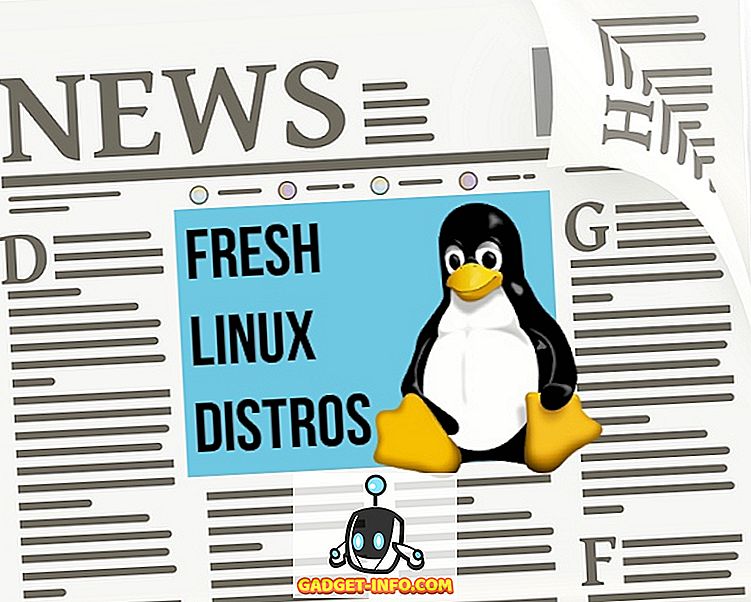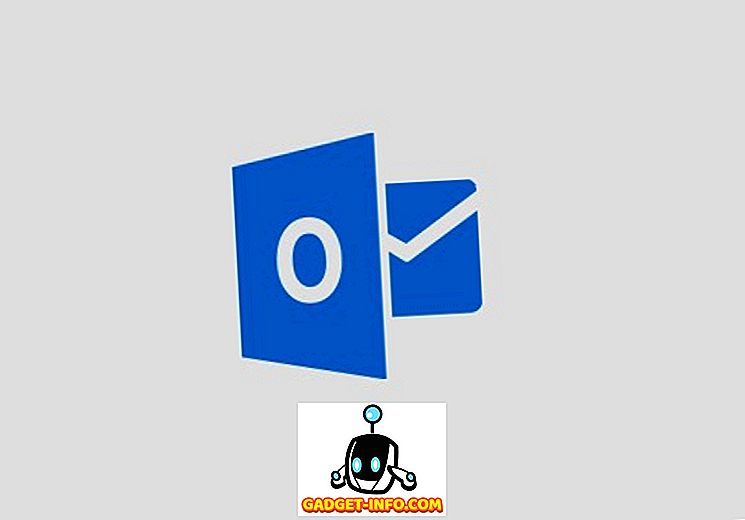iOS 9 je predstavil veliko novih funkcij, vključno z načinom slike v sliki, ki omogoča gledanje videoposnetkov v majhnem pojavnem oknu, medtem ko hkrati izvajate druge naloge v napravi. Na žalost je bil način PiP podprt samo na iPad-u in sploh ni bil prenesen na iPhone. Apple je utemeljitev verjetno je, da potrebujete večji zaslon (kot je na iPad) za uporabo te funkcije. Vendar pa verjamem, da bi način PiP dobro deloval tudi na telefonih iPhone, še posebej na modelu Plus. Dobra novica je, da lahko slikovni način v sliki dobite v kateremkoli jailbroken iPhone. Torej, danes je to, kako pridobiti iPad-ov način PiP na kateremkoli iPhone iz Jailbroken:
Opomba: Preizkusil sem ta jailbreak poteg na svojem iPhone 6, ki teče jailbroken iOS 10.2. Vendar pa bi moral delati na vsakem iPhone-u, na katerem je nameščen iOS.
Namestite ForceInPicture iz Cydie
- Odprite Cydia, pojdite na zavihek Iskanje in poiščite » ForceInPicture « (brez narekovajev). Ker je ta nastavitev gostila na BigBoss repo in je privzeto dodana v Cydia, vam ni treba dodajati nobenega drugega vira po meri.

- Pritisnite » Namesti «> »Potrdi«.

- Sedaj pritisnite “Restart SpringBoard”, da dokončate postopek namestitve.

Kako uporabljati način PiP na iPhoneu
Ko je nameščen, ForceInPicture deluje tako kot originalni način PiP na iPad-u. Pri ogledu videoposnetka v Safariju bi morali na dnu videoposnetka videti novo možnost » Pop-out «, podobno kot spodaj:

To deluje na Youtube.com, Vimeo.com ali precej vse druge spletne video storitve, ki uporablja Safari medijske kontrole . Če želite spremeniti velikost videoposnetka v skladu s svojimi potrebami, ga lahko ščepate in ščipate . Deluje tudi v aplikacijah tretjih oseb, ki uporabljajo nadzorne medije Safari.
Za izhod iz načina PiP, samo tapnite gumb » Pop-in « na video posnetku.

Če želite videoposnetek popolnoma zapreti, tapnite ikono za križanje v videoposnetku.

Način PiP pa ne bo na voljo v aplikacijah, ki uporabljajo lastne nadzorne medije . Na primer, Netflix za iPhone. Netflix za iPad podpira način PiP. Pomeni tudi, da način PiP ne bo deloval za aplikacijo YouTube za iOS. Če jo želite zaobiti, lahko preprosto brskate po storitvi YouTube v brskalniku Safari.
Kako razširiti funkcionalnost PiP na iPhone
Če želite izboljšati funkcionalnost PiP-a in ga omogočiti za Netflix, Facebook, Kodi, itd, potem morate vsekakor preveriti VideoPane. To je 2 $ prenos iz Cydie in je na voljo z dodajanjem rpetri's Source ( //rpetri.ch/repo/ ). To je bil pred kratkim posodobljen za podporo iOS 10. Vodja do našega Cydia vodnik, če potrebujete podrobno razlago o tem, kako namestiti tweaks iz Cydia.
Razlog, da uporabljam ForceInPicture namesto VideoPane je, da je prva bolj stabilna in tudi podpira PiP način na Safariju - kjer gledam vse svoje YouTube video posnetke. Če so vaše potrebe malce zanimivejše, recimo, da potrebujete podporo za PiP v storitvi Facebook / Netflix za iOS, vas prosimo, da VideoPane posnamete z vsemi sredstvi. V tem trenutku je to malo napako, vendar pričakujete, da se bo izboljšala, ko bodo posodobitve prispele.
Pripravljen za uporabo načina Picture-in-Picture na vašem iPhoneu?
Način slike v sliki (PiP) je zelo priročen, ko morate opraviti določeno nalogo na napravi iDevice, hkrati pa morate hraniti zavihek na videu istočasno. Koncept ni nekaj novega, vendar je kljub temu odličen dodatek. Torej, kaj si misliš o sliki v sliki - resnično koristno ali kaj več kot trik? Spodaj nam sporočite svoje misli.